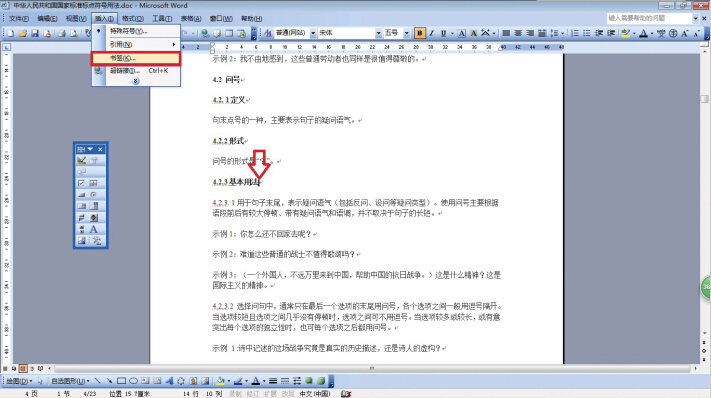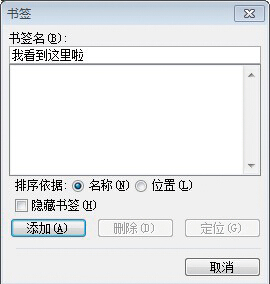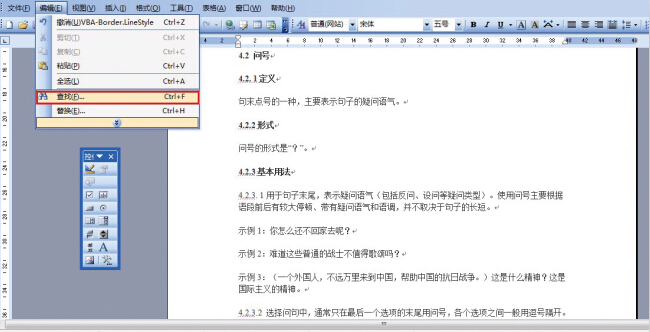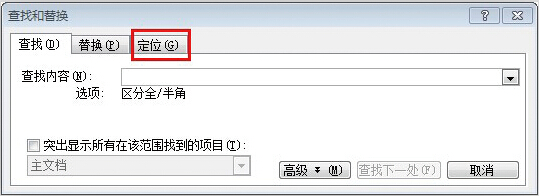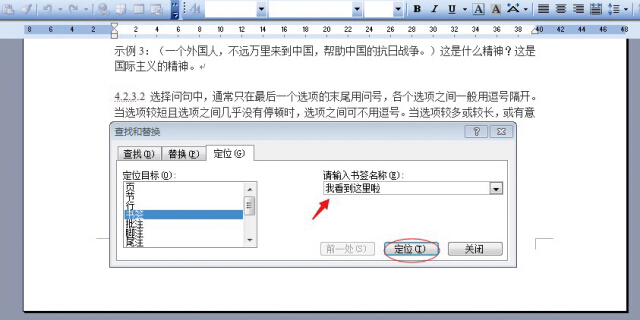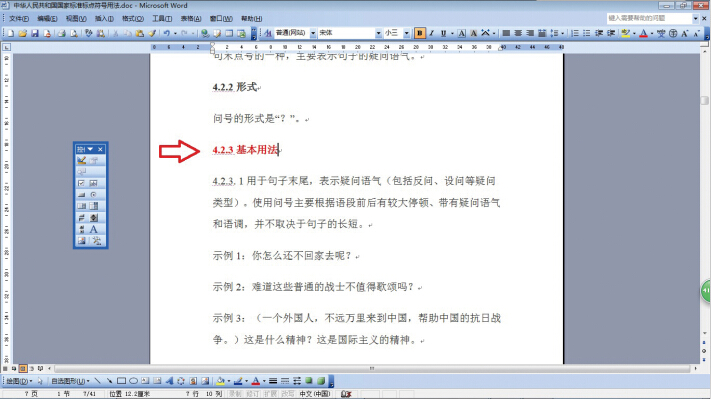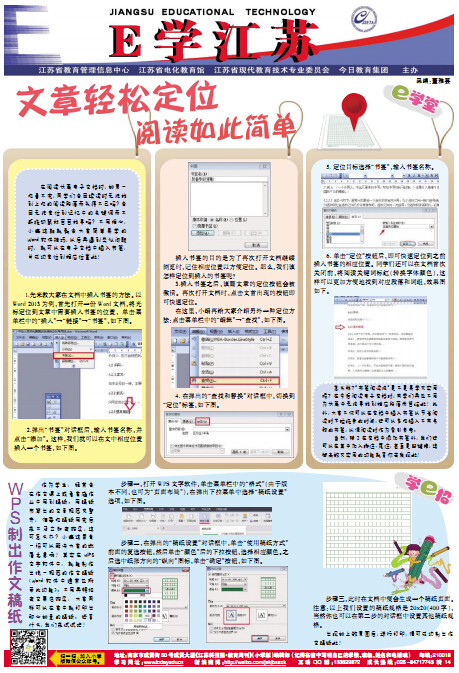
| E学江苏 | 上一版 下一版 |
《江苏科技报·学生周刊》励志启智,开阔视野,净化心灵,陶冶情操,参与互动,集新闻性、知识性、趣味性、互动性为一体,是小学生成长的良师益友、参与互动的平台、沟通老师家长的纽带。
国内统一刊号:CN32—0019
编辑部地址:江苏省南京市鼓楼区中山路55号新华大厦48楼
| 文章轻松定位阅读如此简单 |
| 来源:本站原创 作者:admin 发布日期:2014-11-06 14:36:18 |
|
在阅读长篇电子文档时,如果一次看不完,同学们会因续读时无法找到上次的阅读段落而头疼不已吗?会因无法定位到记忆中的关键词而不断拖动鼠标苦苦找寻吗?不用担心,小编这期就教会大家简单易学的Word软件技巧,以后再遇到类似问题时,就可以在电子文档中插入书签,并成功定位到相应位置啦! 2.弹出“书签”对话框后,输入书签名称,并点击“添加”。这样,我们就可以在文中相应位置插入一个书签,如下图。 插入书签的目的是为了再次打开文档继续浏览时,记住相应位置以方便定位。那么,我们该怎样定位到插入的书签呢? 4.在弹出的“查找和替换”对话框中,切换到“定位”标签。如下图。 5.定位目标选择“书签”,输入书签名称。 6.单击“定位”按钮后,即可快速定位到之前插入书签的相应位置。同学们还可以在文档首次关闭前,将阅读关键词标红(转换字体颜色),这样可以更加方便地找到对应段落和词组,效果图如下。 怎么样?“书签阅读法”是不是易学又实用呢?在今后阅读电子文档时,同学们再也不用为长篇中无法寻找到相应段落而苦恼啦!此外,大家不仅可以在文档中插入书签以节省阅读时下拉拖条的时间,还可以多次插入不同名称的书签,以便阅读时作为索引参考。 |
| 发表评论 |